关于word怎么斜着打字的问题解答
第1步、首先创建一张7行7列的Word表格,通常这样的二维表格都需要画斜线表头。Word中提供了Word表格画斜线表头的功能,首先将光标置于准备画斜线表头的单元格中,然后在菜单栏依次单击“表格”→“绘制斜线表头”菜单命令,如图2008071249所示word表格中斜线表头制作过程及表头斜线两边打字word表格中斜线表头制作过程及表头斜线两边打字。

图2008071249 执行“绘制斜线表头”命令
第2步、打开“插入斜线表头”对话框,在“标题样式”下拉列表中选择“样式二”,并分别输入行标题“部门”、数据标题“来访量”和列标题“日期”。单击“确定”按钮确定插入,如图2008071250所示。

图2008071250 输入斜线表头的标题
第3步、系统可能会因为所远单元格太小而提示不能插入斜线表头,单击“确定”按钮单元格将自动调整并成功插入斜线表头。单击Word生成的这个斜线表头会发现该,表头其实是用一些文本框和两条斜线组合在一起形成的,只不过Word代替我们做了许多细微的调节工作word表格中斜线表头制作过程及表头斜线两边打字文章word表格中斜线表头制作过程及表头斜线两边打字出自,转载请保留此链接!。在标题行输入其它标题,如图2008071251所示。
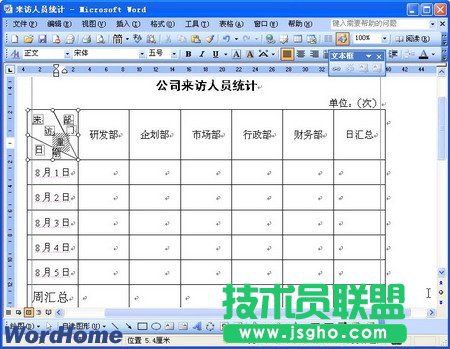
图2008071251 含斜线表头的统计表格